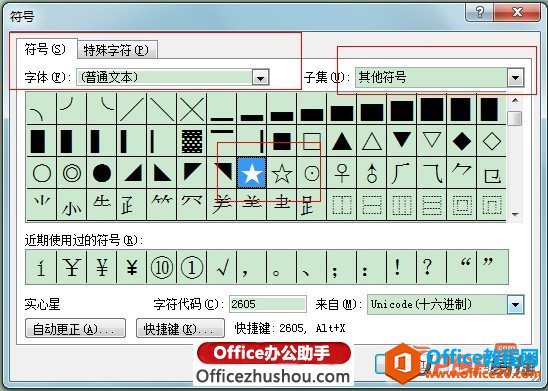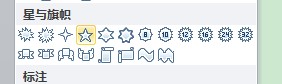-
三种简单方法助你在Word中打出五角星
-
在Word中,如果我们的Word文档中有许多条目,除了序号之外,我们还可能需要对其中比较重点的部分,重点标注一下,用五角星来标注是最主观的方法,我们可以按照事件的重要程度,标注不同数量的五角星,而前提是,我们要知道Word中五角星怎么打。
方法一、直接在Word中插入五角星
1、打开Word文档,【插入】【符号】,在子集里面选择其他符号。
2、我们可以看到,Word中为我们提供了实心和空心两种五角星,单击【插入】,就可以将其插入到Word中。

方法二、借助输入法在Word中插入五角星
(以QQ输入法为例,其他输入法,如搜狗等,方法类似)
1、键盘输入“i1”,选择特殊符号,或者在输入法图标上【右键】【拼音工具】【符号&表情】。
2、打开输入法的符号编辑器后,单击【特殊符号】选项卡,我们就可以看到五角星的符号了,同样,有实心和空心两种。

方法三、这也是一种方法啦,当我们需要在Word中插入五角星的时候,我们可以在网上搜索“五角星符号”,在搜索结果中找到直径符号直接复制到Word。
当我们编辑Word文档的时候,输入特殊符号真的是非常常用的功能,所以,插入直径符号、人民币或者摄氏度、平方米等特殊符号,我们一定要牢牢的掌握。
小编发现,还有一部分朋友询问,如何在Word中画出五角星,下面,再来为大家介绍一下Word中五角星的画法。
【插入】【形状】【星与旗帜】,我们就可以看到,五角星的形状了,单击该形状,然后会发现光标变成了“十”字形,回到Word中拖动鼠标,就可以画出五角星了。画出会,我们还常用根据需要,设置图案的边框、填充颜色和大小。

本文摘自:https://www.office26.com/word/word_322.html,感谢原作者!
© 版权声明
文章版权归作者所有,未经允许请勿转载。
THE END